AQUOS sense3(無印)で楽天モバイル(Rakuten UN-LIMIT)を使うための設定方法を紹介します。
AQUOS sense3は「plus」と「lite」しか楽天モバイルの対応機種に載っていないので、それ以外(通称「無印」)は使えないと思われがちですが、今回紹介する手順でAPN設定をすれば正常に動作します。
AQUOS sense3(無印)のAPN設定
楽天モバイルのSIMカードをスマホ本体に挿入してから、設定アプリを開いて「ネットワークとインターネット」→「モバイルネットワーク」の順にタップします。

さらに「詳細設定」→「アクセスポイント名」の順にタップします。
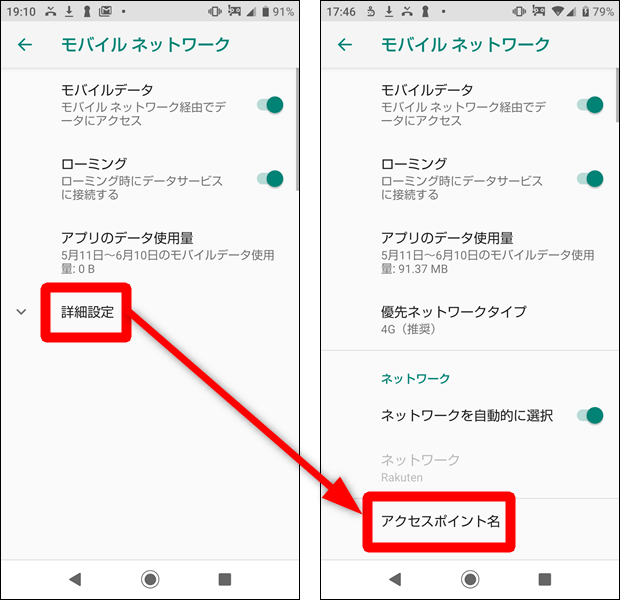
「+」をタップします。
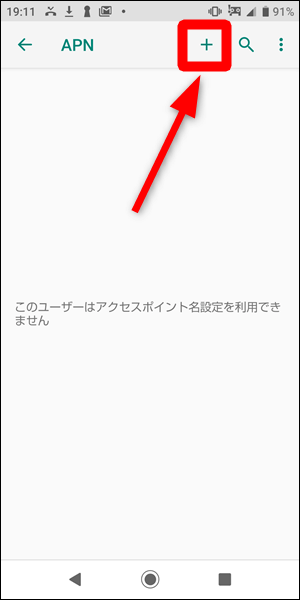
名前に「楽天モバイル(※任意)」、APNに「rakuten.jp」を入力します。
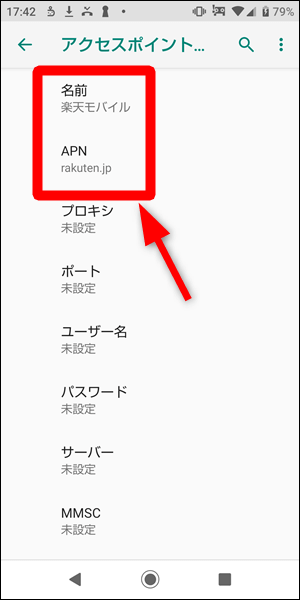
さらに以下の4項目を設定します。
- 認証タイプ「PAPまたはCHAP」
- APNタイプ「default,supl」 ※カンマ(,)で区切る
- APNプロトコル「IPv4/IPv6」
- APNローミングプロトコル「IPv4/IPv6」
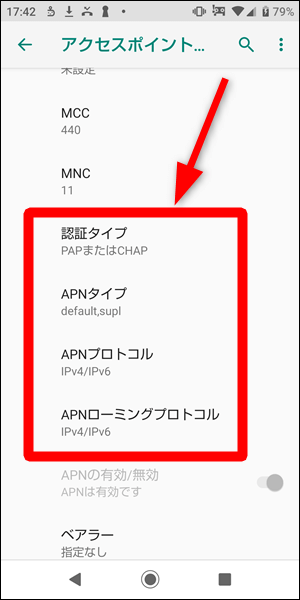
「︙」→「保存」の順にタップして設定を確定します。
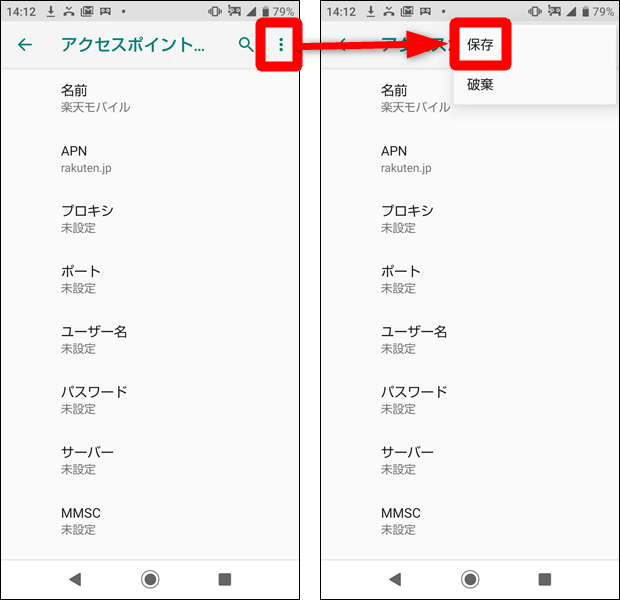
「楽天モバイル」をタップして選択します。
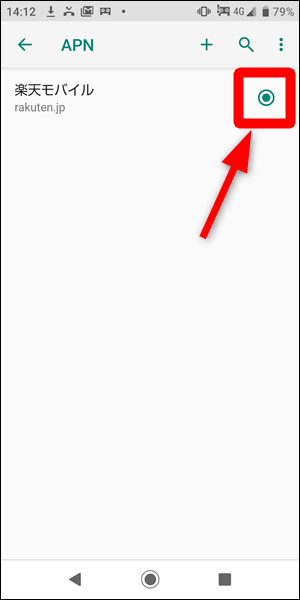
「←」をタップして前の画面に戻れば設定は完了です。楽天モバイルの通話・ネットがすぐに使えるようになります。
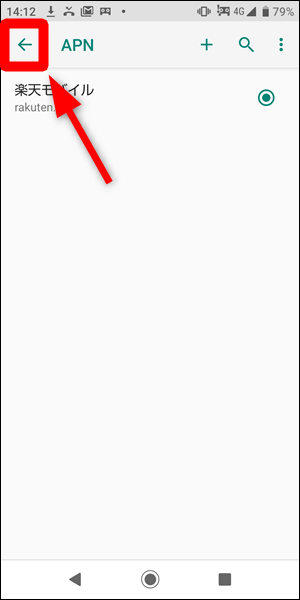
繋がらない場合
APNを設定しても楽天モバイルに繋がらない場合は、以下の2点を確認してください。
①設定項目の誤字・脱字
以下の2点は自分で文字入力が必要な設定項目なので誤字・脱字の可能性が考えられます。正しく入力できているか確認してください。
- APN・・・rakuten.jp
- APNタイプ・・・default,supl
②再起動してみる
再起動することにより正常に使えるようになる可能性があります。
設定が間違っていないのに繋がらない場合は、スマホを再起動してから試してみてください。
